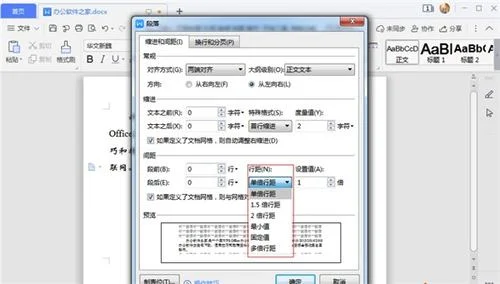1.如何修改KIS专业版启用会计年度及期间
2、在账套管理中→选择需要处理的问题账套→操作→执行命令;
3、在空白处输入下列sql语句,通过此语句开启启用会计年度、启用会计期间的修改;
3.1修改启用期间
update t_systemprofile
set fvalue = 0
where (fcategory = 'gl') and (fkey = 'closed')go
3.2修改当前期间
update t_systemprofile
set fvalue='0' where fcategory ='gl' and fkey='currentperiod'go再点击“执行”,下方会显示执行的情况。
3.3修改会计期间
修改表t_perioddate
4、sql语句成功执行后,财务参数中的启用会计年度、启用会计期间均为可修改状态。
此方法仅供参考,如果账套已经启用,当前已经录入财务及业务数据,请慎重,可能出现不可预计的错误,修改前请做好数据备份,以免出现不必要的错误后不可恢复。

2.金蝶kis软件右下角的会计期间要怎么调整
你想改的是会计当前账套期间,还是我们通常所见的报表右下角的会计期间?
如果是第一种,这个不好修改的,会计期间在建账初始就设定好了的,一旦设定无法修改,除非你们只是测试用用,还没有初始数据,这时候可以在数据库里执行“重新初始化”的语句。
再打开系统,可以重新选择会计期间。
例如: Update AAAdm set IsStart = 'N'
当这个字段是'Y'时,代表已经初始化过了,要重新初始化,就得把这个字段更新成'N',具体的建议还是咨询你们的实施工程师。
如果是第二种,那就简单多了。
报表右下角显示的‘会计期间’取的是报表【工具】菜单→【公式取数参数】中设置的‘结束期间’的数据,即此处的‘会计期间’显示的报表的取数期间,而非账套当前会计期间。
所以想要调整右下角的会计期间的话:
1、打开【资产负债表】;
2、单击菜单【工具】→【公式取数参数】;
3、在【设置公式取数参数】界面中的‘开始期间’、‘结束期间’设置为当前账套会计期间或默认为0,单击【确定】,此时可见报表右下角的‘会计期间’有所变动

3.金蝶软件如何调整会计期间
已经建好的帐套,调整会计期间两种方法:第一种,你可以重新建帐。
新建账套过程中,即可修改会计期间结束日期;第二种,在SQL的企业管理器中修改帐套启用状态,在企业管理器中你要修改的帐套中打开表T_Systemprofile,找到第一个字段FCategory=GL且第二个字段FKey=Closed的记录,将其FValue字段的值改为0,这样就可以在帐套管理中修改帐套属性了,完后需要重新启用帐套。会计期间又称会计分期,是指将企业川流不息的经营活动划分为若干个相等的区间,在连续反映的基础上,分期进行会计核算和编制会计报表,定期反映企业某一期间的经营活动和成果。
4.如何修改KIS专业版启用会计年度及期间
2、在账套管理中→选择需要处理的问题账套→操作→执行命令;
3、在空白处输入下列SQL语句,通过此语句开启启用会计年度、启用会计期间的修改;
3.1修改启用期间
UPDATE t_SystemProfile
SET FValue = 0
WHERE (FCategory = 'gl') AND (FKey = 'Closed')go
3.2修改当前期间
update t_systemprofile
set fvalue='0' where fcategory ='GL' and fkey='CurrentPeriod'go再点击“执行”,下方会显示执行的情况。
3.3修改会计期间
修改表t_periodDate
4、SQL语句成功执行后,财务参数中的启用会计年度、启用会计期间均为可修改状态。
5.金蝶kis标准版教学演示版如何修改会计年度及期间
处理方法
1、开始→程序→金蝶KIS专业版→工具→账套管理;
2、在账套管理中→选择需要处理的问题账套→操作→执行命令;
3、在空白处无法输入,需要另外新建一个文本文档,在空白文本文档中输入下列SQL语句后将.txt修改为.sql后保存,通过下面的“打开”按钮找到新建的.sql文本后点击“执行”即可。 UPDATE t_SystemProfile SET FValue = 0 WHERE (FCategory = 'gl') AND (FKey = 'Closed') go 此语句用于开启启用会计年度、启用会计期间的修改。
4、SQL
语句成功执行后,财务参数中的启用会计年度、启用会计期间均为可修
改状态。
此方法仅供参考,如果账套已经启用,当前已经录入财务及业务数据,请慎重,
可能出现不可预计的错误,修改前请做好数据备份,以免出现不必要的错误后不可恢复。